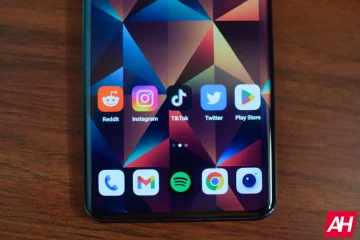Évaluations de l’éditeur : évaluations de l’utilisateur :.ilfs_responsive_below_title_1 { width : 300px ; } @media(min-width : 500px) {.ilfs_responsive_below_title_1 { largeur : 300px ; } } @media(min-width : 800px) {.ilfs_responsive_below_title_1 { largeur : 336px ; } }
Remover.app est une application activée par l’IA qui supprime tout ce qui n’est pas souhaitable tels que des défauts, des filigranes, des photobombes et plus encore à partir d’images et de photos.
Nous avons tous peut-être vécu une situation où vous prenez une magnifique photo avec vos proches et soudain quelqu’un photobombe la scène. Ou il se peut qu’il y ait des objets indésirables en arrière-plan que vous auriez dû éviter. Souvent, vous rencontrez également des cas où vous souhaitez purger un filigrane de certains documents numérisés.
Cette tâche de suppression d’une partie sélectionnée d’une image et de régénération de l’arrière-plan est appelée image inpainting et est effectuée très efficacement et rapidement en utilisant l’intelligence artificielle (IA).
Remover.app déploie également l’apprentissage automatique et l’IA pour supprimer/nettoyer une partie sélectionnée d’une image et calculer et régénérer les pixels qui apparaissent derrière l’objet.
Il vous suffit de télécharger l’image et de marquer la zone non désirée. Remover.app supprimera l’objet sélectionné et reconstruira l’arrière-plan en quelques secondes.
Comment ça marche :
1. Accédez à Remover.app à partir du lien qui apparaît à la fin de cet article.
2. Cliquez à l’intérieur de la zone pour télécharger l’image ou faites glisser et déposez l’image dans la zone spécifiée.
3. Ajustez la taille du pinceau et marquez la partie de l’image que vous souhaitez purger.
4. En quelques secondes, la zone marquée sera supprimée et l’arrière-plan sera régénéré de telle manière que si rien n’existait à cet endroit. J’ai joint deux exemples de ceci avec des captures d’écran de la photo originale, de la photo avec la zone marquée pour la suppression et de la photo modifiée après avoir purgé la zone marquée.
Marquer la zone pour la suppression Personne indésirable Image supprimée avec filigrane Marquez la zone pour la suppression du filigrane supprimé
5. Si vous souhaitez observer la différence entre l’image d’origine et l’image modifiée, cliquez et maintenez l’icône « Œil ».
6. Vous pouvez cliquer sur la flèche Annuler pour annuler les modifications que vous avez effectuées.
7. Lorsque vous êtes satisfait des modifications, cliquez sur la”flèche vers le bas”pour télécharger le fichier modifié au format JPG.
N’oubliez pas que la qualité de l’arrière-plan reconstruit derrière l’objet supprimé dépend de la complexité de l’arrière-plan pixels. Il est généralement observé que dans les images avec des arrière-plans colorés complexes, les résultats de l’IA ne sont pas si satisfaisants. Dans le cas où l’arrière-plan est simple et composé d’une seule couleur, les résultats sont tout simplement incroyables.
Verdict :
Globalement, Remover.app est une bonne application Web pour purger les objets indésirables, les filigranes et plus encore à partir d’une image. Il fonctionne rapidement et est capable de supprimer les objets indésirables avec une bonne régénération d’arrière-plan.
Cliquez ici pour accéder à Remover.app et commencer à supprimer ces photobombers.